이전 Skype 메시지를 찾는 방법

업무용으로 Skype를 사용하고 있다면 채팅 기록에서 무언가를 확인해야 할 때가 올 것입니다. 당신이 그것을 찾으려고 할 때
Microsoft Teams 를 사용하면 교사가 그룹이 더 이상 활성화되지 않은 경우 그룹을 보관할 수 있지만 교사는 여전히 참조용으로 그룹을 유지하거나 필요한 경우 나중에 다시 활성화할 수 있습니다. 그룹의 대화 및 파일은 보관 시 읽기 전용이 되며 편집할 수 없습니다. 아카이브에서 필요한 정보를 계속 찾을 수 있으며 즐겨찾기로 보관할 수도 있습니다. 그룹 소유자 만 보관 및 복원할 수 있습니다.
Microsoft Teams에서 팀 호스팅
1. 왼쪽 메뉴 모음 Microsoft Teams 에서 Teams 를 클릭합니다. 

2. 교사는 그룹 목록 상단에서  추가 옵션 -> 팀 관리 를 선택합니다.
추가 옵션 -> 팀 관리 를 선택합니다.

3. 활성 그룹 목록에서 보관하려는 교사 그룹을 찾은 다음 추가 옵션  -> 팀 보관 을 선택 합니다.
-> 팀 보관 을 선택 합니다.
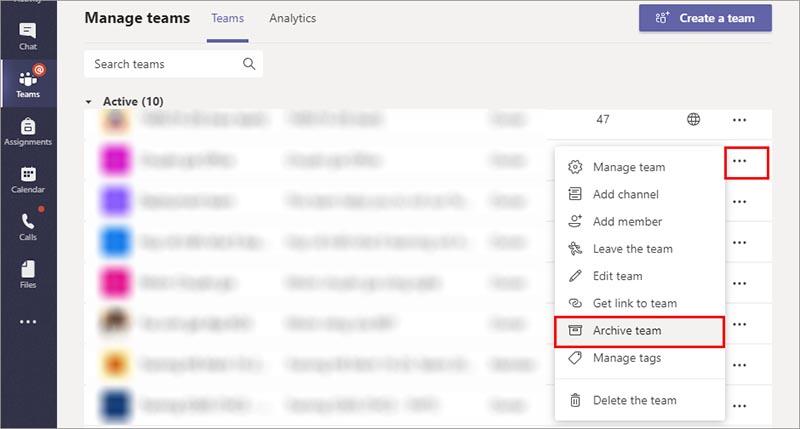
4. 사람들이 팀과 연결된 SharePoint 사이트 및 Wiki 탭의 콘텐츠를 편집하지 못하도록 하려면 SharePoint 사이트를 팀 구성원에 대해 읽기 전용으로 설정 을 선택 합니다. (그룹 소유자는 여전히 이것을 편집할 수 있습니다.) –> 아카이브 를 클릭합니다.
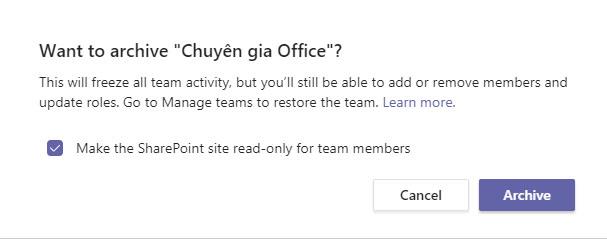
보관된 버킷의 내용을 보고 검색하려면 보관 버킷 목록에서 해당 이름을 클릭 합니다 .
그룹이 아카이브되면 모든 그룹 활동이 정지됩니다. 아무도 채널의 게시물에 채팅하거나 답글을 달거나, 채널을 추가 또는 제거하고, 그룹 설정을 수정하거나, 앱을 추가할 수 없습니다. 소유자는 여전히 구성원을 추가 또는 제거하고, 그룹의 역할을 업데이트 및 변경하고, 저장소 그룹을 갱신 또는 복원할 수 있습니다.
보관된 그룹 복원
아카이브 그룹을 복원하려면 교사가 아카이브 목록으로 이동합니다 (위의 1단계와 2단계 수행) . 그런 다음 아카이브 목록으로 이동한 다음 아카이브 목록에서 원하는 그룹의 이름을 찾은 다음 복원하고 추가 옵션  > 팀 복원을 선택 합니다.
> 팀 복원을 선택 합니다.
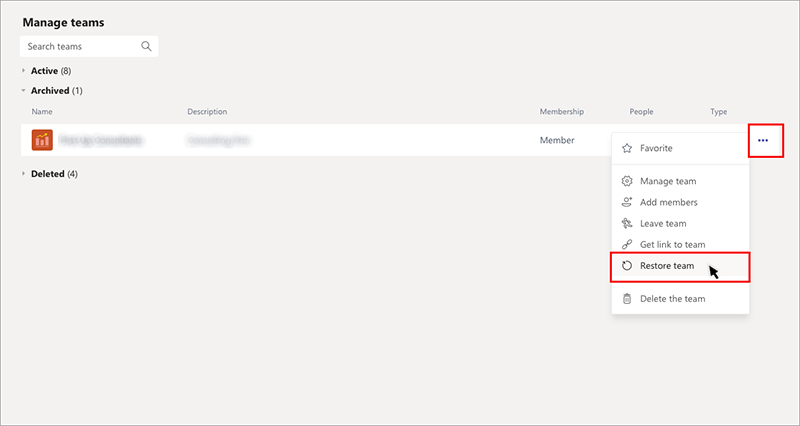
따라서 교사는 필요할 때 팀에 팀을 저장하고 복원하는 방법을 알고 있으므로 Microsoft Teams에서 흥미로운 경험을 하시기 바랍니다.
업무용으로 Skype를 사용하고 있다면 채팅 기록에서 무언가를 확인해야 할 때가 올 것입니다. 당신이 그것을 찾으려고 할 때
Amazon Fire 태블릿은 뛰어난 기능과 매력적인 가격 덕분에 이 장치 카테고리에서 두각을 나타냅니다. 하지만 기술자들이 그들을 칭찬하는 만큼,
Mac 컴퓨터는 세련된 디자인과 고급 기능으로 다양한 분야의 작업자들 사이에서 인기가 높습니다. 그들은 할 수 있는 많은 기능을 가지고 있습니다.
WordPress 사이트 또는 페이지에 YouTube 비디오를 추가하거나 삽입하려고 하시나요? 자세한 가이드가 프로세스를 단계별로 안내해 드립니다.
중요한 콘텐츠를 배치하고 더 나은 탐색 경험을 위해 WordPress 웹사이트의 사이드바를 편집하는 방법을 알아보세요.
DoorDash 주문을 환불받는 방법이 궁금하십니까? 환불을 받을 수 있는 모든 방법, 환불 일정 등을 확인하세요.
"젤다의 전설: 왕국의 눈물"(TotK)에는 150개가 넘는 신사가 있습니다. 이는 경험의 큰 부분을 차지하며 처음 몇 가지를 완료하게 됩니다.
다른 사람의 인스타그램 좋아요를 확인할 수 있나요? 인스타그램을 오랫동안 사용해 오셨다고 해도, 여전히 배워야 할 새로운 것들이 있습니다. 그것은 간단하다
일부 Instagram 사용자는 최근 흔한 것으로 보이는 팔로우-언팔로우 전략을 배포하기까지 합니다. 그들은 이득을 얻으려고 당신을 따라갈 것입니다.
Chromebook에서 카메라를 찾을 수 없는 문제를 해결하고 작업으로 돌아갈 수 있는 가능한 해결 방법을 알아보세요.
게시는 WordPress 블로그의 필수 부분입니다. 이것이 바로 귀하의 콘텐츠를 세상에 알리는 방법입니다. 게시물에는 귀하에 관한 정보 등 무엇이든 포함될 수 있습니다.
Snapchat 이름 옆에 카메라 아이콘 대신 회색 X가 표시되어 있는 것을 발견하셨다면 여러분 뿐만이 아닙니다. 그러나 플랫폼은 공식적인 설명을 제공하지 않았습니다.
라벨은 장소를 쉽게 찾는 데 도움이 되는 Google 지도의 필수 기능입니다. 하지만 어디를 보든 핀과 깃발로 가득 찬 지도는
사운드트랙이 포함된 동영상은 훨씬 더 재미있습니다. 청중의 관심을 끌기 위해 무드 음악을 추가하거나 동영상 위에 음향 효과를 추가하는 등 Canva는
효율적으로 구성되지 않으면 스프레드시트에서 데이터를 찾는 것이 악몽이 될 수 있습니다. 다행히도 Microsoft Excel 스프레드시트는 사용자에게 조직화 방법을 제공합니다.
Steve Larner가 2023년 11월 5일에 마지막으로 업데이트/편집했습니다. 스프레드시트가 복잡해질수록 셀, 행 또는 열을 복제하기가 더 쉬워집니다. 곧,
X는 월간 활성 사용자가 3억 5천만 명 이상인 가장 큰 소셜 미디어 플랫폼 중 하나입니다. 하지만 가끔씩 연결을 끊고 싶은 것은 자연스러운 일입니다.
정보를 더 잘 구성하는 방법을 찾고 있다면 Notion 페이지에 속성을 추가하는 것이 최우선 과제입니다. 속성은 다음을 수행하는 데 도움이 됩니다.
당신을 팔로우하는 사람은 누구나 Spotify에서 최근 재생한 트랙과 재생 목록에 액세스할 수 있습니다. 모든 사람이 자신의 음악적 취향을 비밀로 하는 것은 아니지만,
오늘날 대부분의 전문가들은 이메일에 서명을 포함합니다. 이를 통해 수신자는 자신이 누구와 통신하고 있는지 정확히 알 수 있습니다. 일부 서명은


















